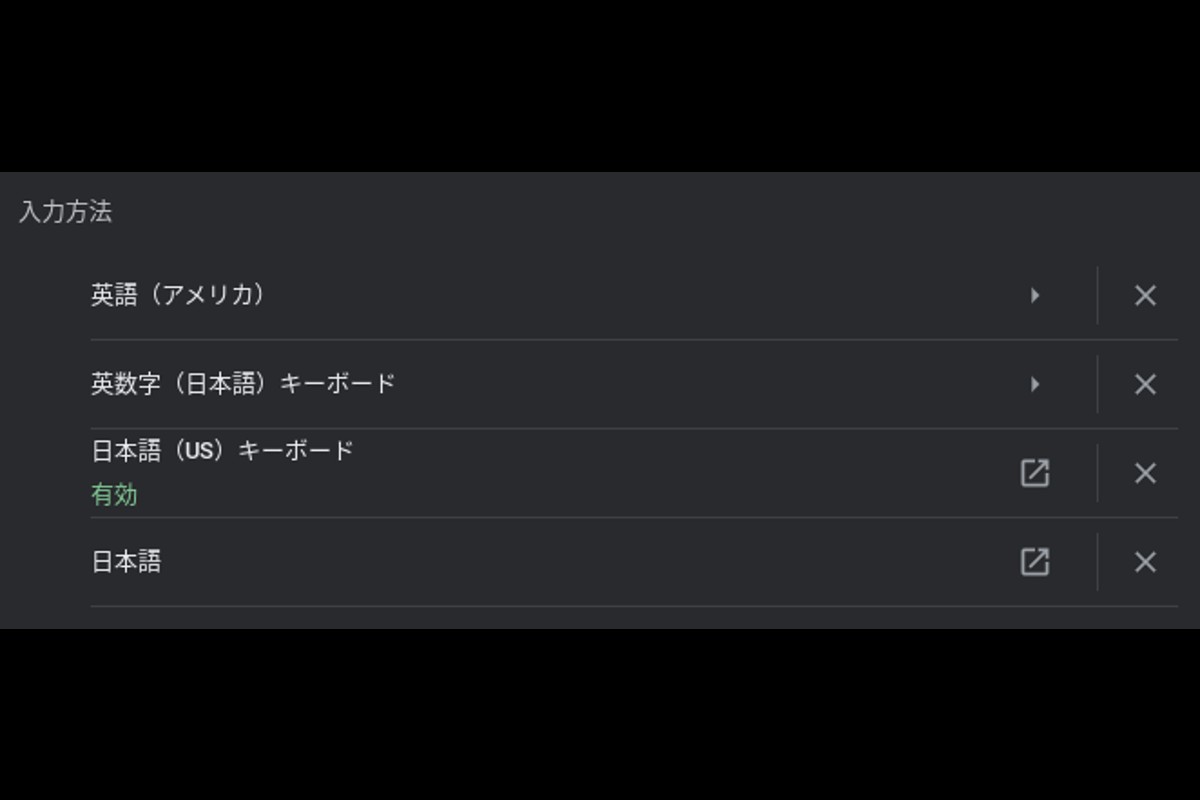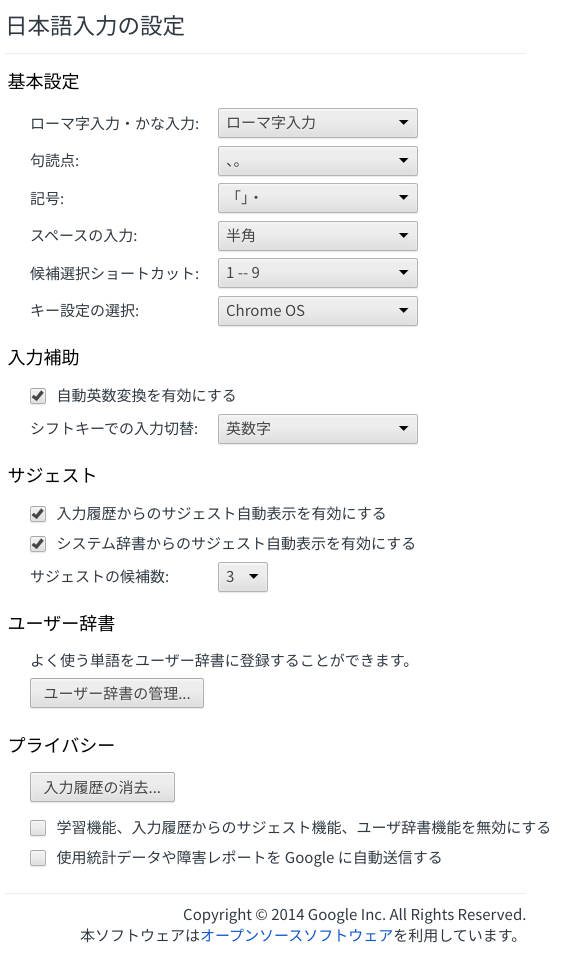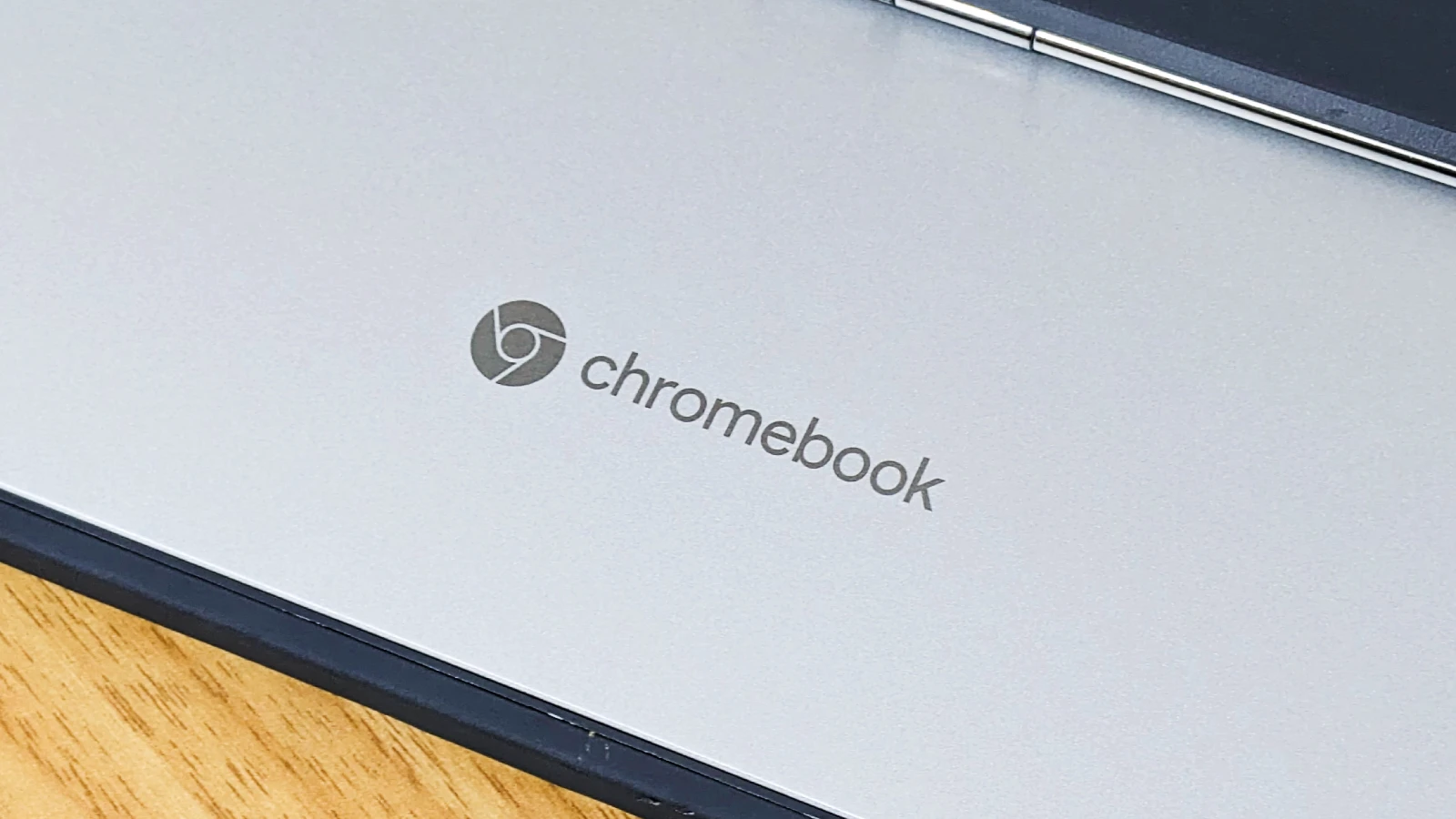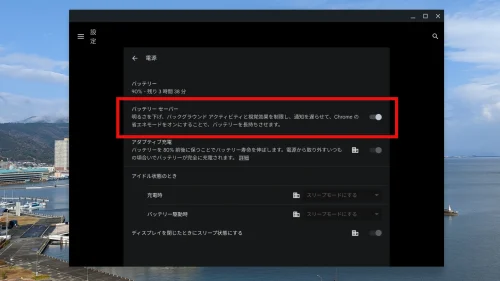今回の記事では、Chromebook(ChromeOS)の言語設定とキーボードの入力設定を変更する方法を紹介していきます。
主に英語配列キーボードや海外モデルを購入したユーザーが、キーの入力がおかしい、英語配列なのに日本語配列のまま(反対に、日本語配列なのに英語配列になっている)、言語設定が英語でセットアップされている…といった場合に、これを変更する方法となっています。
今回も難しい内容ではなく、Chromebookの設定アプリから簡単に変更することが可能ですので、スクリーンショットを使って解説していきます。
言語設定の変更方法
まず、Chromebook(ChromeOS)の言語設定が、英語やその他の言語に切り替わっていた場合に日本語に戻したり、反対に日本語から別の言語設定にしたい場合には、以下の方法で変更が可能です。
- [設定]アプリを開く
- メニューから[詳細設定] > [言語と入力方法] に移動
- [言語]のセクションをクリックする
- [デバイスの言語]にある[変更]ボタンから変更したい言語を選択
- [確定して再起動]のボタンをクリック
これでChromebookが再起動すると、選択した言語設定に変更されます。ちなみに日本語表記では上記のようになりますが、別の言語設定にしてあった場合はその言語における同様の意味に変更されていますので注意してください(当然ですが)。
スクリーンショットで見ると、次のような感じ。
やることはシンプルですので迷うことはないはず。ただ、見慣れぬ別の言語設定になっていた場合は並び順や位置で判断するしかないので、上記の画像を参考にしていただければ幸いです。
続いてキーボードの言語入力設定を変更する方法です。
キーボードの入力設定の変更方法
例えば、もともと日本語配列キーボードのモデルを使っていて、そこから英語配列のモデルに切り替えると、日本語キーボード設定がそのまま引き継がれていて英語配列モデルなのに日本語キーボードの配列と同じ文字が入力されてしまう…という問題が起きます。さらに英語配列のあとに日本語配列に戻すと、今度は日本語配列モデルなのに英語配列と同じキー入力が…といったことも起こります。
このときには、同じくChromeOSの設定アプリから設定を変更してあげることで希望どおりの配列に変えることができます。
キーボードの言語入力設定を変更する方法は、途中まで本体の言語設定を変える流れと同じで、以下のような手順で変更していきます。
- [設定]アプリを開く
- メニューから[詳細設定] > [言語と入力方法]に移動
- [入力とキーボード]のセクションをクリックする
- [入力方法] から [入力方法を追加] したり、必要のない入力を[×]をクリックして消す
手順としてはこれだけです。スクリーンショットも貼っておきます。
なお、日本語配列なのに&英語配列なのにという場合には、例えば入力方法が以下のようになっていることがあります。
- 英語(アメリカ)
- 英数字(日本語) キーボード
- 日本語(US)キーボード
- 日本語
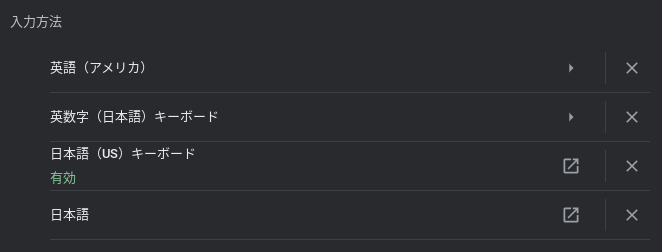
このようになっていたら、英語配列の英語と日本語、日本語配列の英語と日本語が混在している状況です。そのため、各配列に合わせて入力設定を変更するためには、次のように設定を直します。
- 日本語配列の場合
- 英数字(日本語)キーボード
- 日本語
- 英語配列の場合
- 英語(アメリカ / もしくは他の地域)
- 日本語(US)キーボード
このように変更することで、それぞれの配列に応じた文字や記号の入力が可能になります。ちなみに日本語には[日本語入力の設定]という画面からいくつかの設定を変更することができます。
この画面では、入力方法や句読点の変更、半角・全角スペースの変更、辞書の管理などを行うことができます。ただ、残念ながらここの設定はクラウドで共有されないため、Chromebookごとに設定する必要がある点にご注意ください。
まとめ
以上がChromebookの言語設定とキーボードの言語入力設定を変更する方法です。
急に言語設定やキーボードの入力設定が変更されると困る場合があると思いますが、ChromeOS側から簡単に設定を変更することができますので、慌てずに設定を変更してみてください。
なお、この記事は2023/03/23現在、ChromeOS 111.0.5563.71 における設定方法です。バージョンによって画面や文言が違う可能性がありますので、その点はご了承ください。